Geçen ayın başlarında iki Mac uygulamasını inceledik,Geçerli günün iCal etkinliklerini masaüstünüzdeki saydam bir ekrana yerleştiren Blotter ve Mindful. Her iki uygulama da günlük etkinliklerinizi her zaman masaüstünüzde tutmak için uygun bir yol sunar. NewsBar 4 dolar karşılığında kullanılabilen bir Mac uygulaması.99'u Mac feed'inizde de aynısını yapan Mac uygulama mağazasında bulabilirsiniz. Feed'inizi ekranın herhangi bir tarafına yerleştirmenizi veya kayan bir pencere olarak görmenizi sağlayan zengin özelliklere sahip bir uygulamadır. Uygulama, feed aramasını, öğeleri sık kullanılanlar olarak işaretlemeyi, anahtar kelime uyarılarını ayarlamayı ve her feed için benzersiz bir renk seçmeyi destekler. Hemen hemen her RSS beslemesini eklemenizi veya öğelerinizi Google Reader'dan içe aktarmanızı sağlar.
Uygulamayı ilk başlattığınızda, ESPN ve Engadget gibi sitelerden gelen yayınları görüntüler. Bu yayınları kaldırabilir ve yeni yayınları RSS sekmesi. Bir özet akışı eklemek için artı düğmesini tıklayın veya mevcut bir özet akışını seçin ve kaldırmak için eksi düğmesini tıklayın. Feed'lerinizi Google Reader'dan içe aktarmak için ilgili Google okuyucu sekme açın ve Gmail veya Google Apps ile oturum açınhesap. Uygulama, feed'leri içe aktarmak için üç seçenekten birini sunar; mevcut özet akışlarının üzerine yazabilir, mevcut özet akışlarının Google Reader'dakilerin üzerine yazmasına izin verebilir veya ikisini birleştirip her ikisini birden saklayabilirsiniz.

Tercihinize göre içe aktarıldıktan sonra,RSS yayınlarının masaüstünün sol tarafında dikey bir sütunda göründüğüne bakın. Üst çubukta arama yapmak, yeni yayınlar eklemek, yıldız işaretli öğeleri görüntülemek ve uygulamanın tercihlerini ziyaret etmek için düğmeler bulunur.
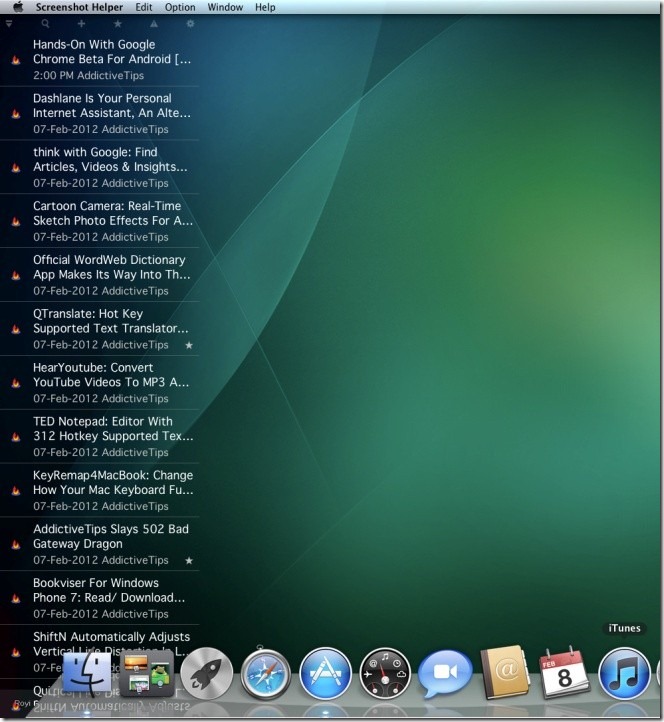
Bir özet akışının bu sütunda görünme biçimini değiştirmek için RSS sekmesini bir kez daha tıklayın ve düzenlemek için bir yayını çift tıklayın. Yeni bir özet akışı eklemek için bu sekmedeki veya masaüstünüzdeki özet akışı görüntüleyicisinin üst kısmındaki artı işaretini tıklayın. Yayının URL'sini girin ve düzenlemek için çift tıklayın. Özet akışı için bir ad girin, uygulamanın yeni öğeleri ne sıklıkta kontrol edeceğini, kaç tane yeni öğe görüntülemesi gerektiğini ve öğelerin ne kadar süre önce görüntüleneceğini seçin. Bu feed'in metninin hangi renkte görüneceğini seçin ve isterseniz bunun için bir arka plan rengi de seçin.
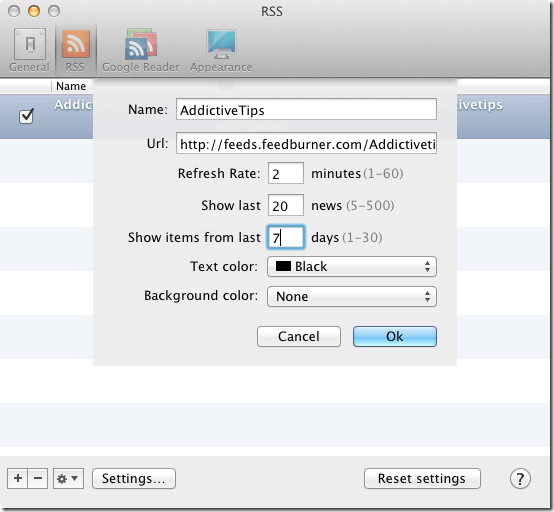
İtibaren Genel sekmesinde, beslemeler için varsayılan yenileme hızını seçin. Bir öğeyi tıkladığınızda nasıl açılması ve ne kadar sürede feed listesinin en üstüne dönmesi gerektiğine ilişkin seçenekler vardır. Gönderen Görünüm sekmesinde, ekranın istediğiniz tarafını seçinbesleme listesini sabitleyin ve birden fazla ekran kullanıyorsanız, hangi monitörde görüneceğini seçin. Ayrıca bir arka plan rengi, arka plan opaklığı, metin rengi ve boyutu ile tek bir feed öğesinin yüksekliğini de seçebilirsiniz.

Bu uygulamanın bir özet akışı okuyucu olmadığını veyalnızca feed'inizdeki öğeleri listeler. Bununla birlikte, beslemeleri izlemek için mükemmel bir yoldur. Uygulama, yeni öğeler için sesli uyarıları destekler; bu, yeni öğeleri kontrol etmek istediğinizde tarayıcınızdaki bir sekmeyi ziyaret etme zorunluluğunu ortadan kaldırır. Ayrıca, uygulama herhangi bir belirli hizmete güvenmeyen veya belirli bir hizmet için hesabınız olmasını zorunlu kılan bir feed izleyicisidir. RSS özet akışınız olduğu sürece, onu tam potansiyeline sahip olarak kullanabilirsiniz.
Mac App Store'dan NewsBar Alın


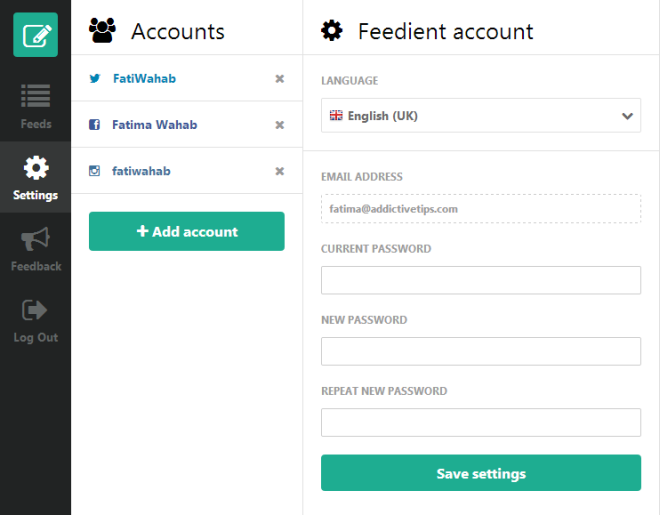










Yorumlar